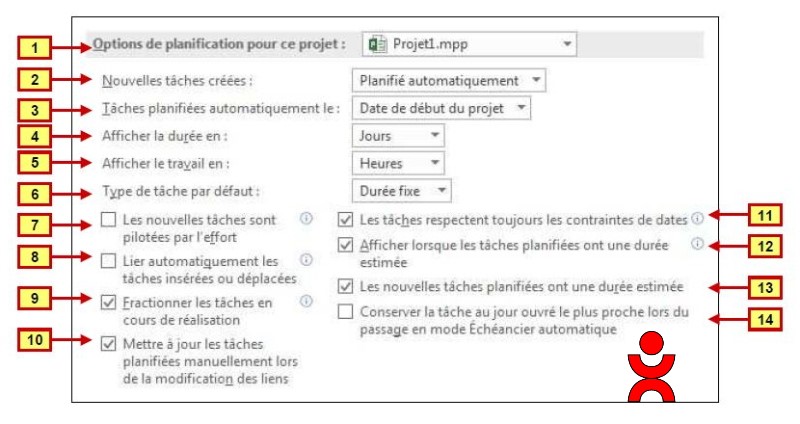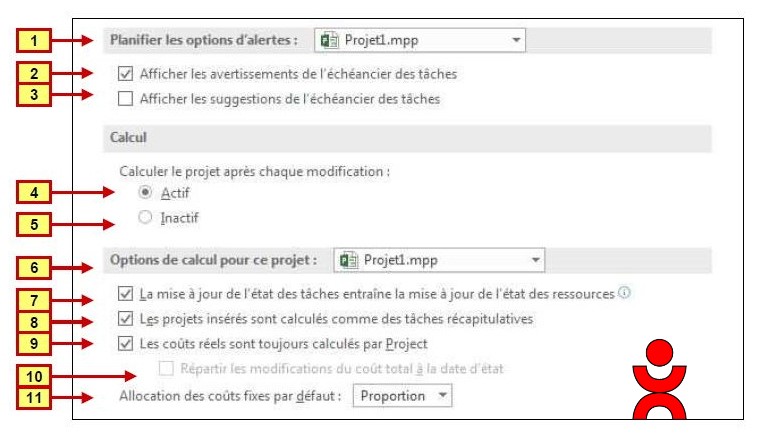La boite de dialogue Options d’échéancier
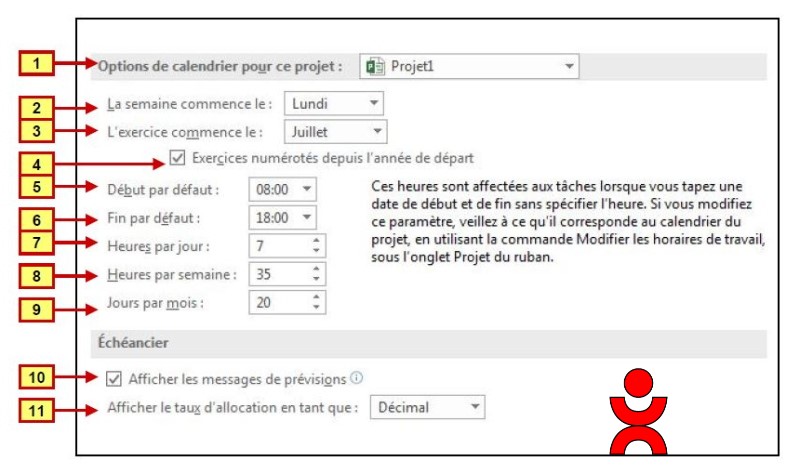 Cette boite de dialogue est d’une importance capitale : Si, comme la plupart des planificateurs, vous spécifiez les durées de tâche en jours (ou en semaines, ou en mois) Vous devez impérativement indiquer au logiciel la durée standard d’une journée (et éventuellement d’une semaines, d’un mois). De nombreux autres paramétrages importants sont accessibles ici.
Cette boite de dialogue est d’une importance capitale : Si, comme la plupart des planificateurs, vous spécifiez les durées de tâche en jours (ou en semaines, ou en mois) Vous devez impérativement indiquer au logiciel la durée standard d’une journée (et éventuellement d’une semaines, d’un mois). De nombreux autres paramétrages importants sont accessibles ici.
Accès à la boite de dialogue « Options d’échéancier »
Fichier => Options => Echéancier
Paramétrage de la boite de dialogue
1- Attention, en fonction de ce choix les paramétrages que vous allez effectuer s’appliquent soit au projet en cours, soit aux futurs projets.
2- Dans certains pays la semaine commence un autre jour que le lundi
3- Dans certaines entreprises l’exercice comptable commence en cours d’année. Important pour l’analyse des coûts sur des projets se déroulant sur plusieurs exercices, et pour l’échelle de temps du Gantt.
4- Si la case est cochée, le début d’année de l’échelle de temps se calera sur le mois de début d’exercice. Et si l’option « Utiliser l’année fiscale » est cochée dans la boite de dialogue « Echelle de temps »
5- Heure de début de tâche par défaut. ATTENTION Cette heure peut différer de l’heure de début de projet et de l’heure de début des plages de temps ouvré. Raison de plus pour choisir un format de date long.
6- Heure de fin de tâche par défaut. Même remarque que ci-dessus.
7- Lorsque vous spécifiez une durée de tâche en jours ce paramètre est pris comme multiplicateur. Veillez à ce que cette valeur ne soit pas en contradiction avec la définition des plages de temps ouvré. ATTENTION si vous changez ce paramètre après avoir créé des tâches, les valeurs de la colonne durée seront modifiées par le logiciel si elles sont spécifiées en jours.
8- Lorsque vous spécifiez une durée de tâche en semaines ce paramètre est pris comme multiplicateur. Même remarque que ci-dessus.
9- Lorsque vous spécifiez une durée de tâche en mois ce paramètre est pris comme multiplicateur. Même remarque que ci-dessus.
10- Autorise le logiciel à vous alerter en cas d’incohérence dans l’échéancier
11- La capacité maximale des ressources ainsi que les unités d’affectation peuvent être affichées soit en pourcentage (une personne = 100%) ou en décimal (une personne = 1 unité)
Suite 1
1- Attention, choisissez si les paramétrages que vous allez effectuer doivent concerner le projet en cours ou les futurs projets2- Choisissez le mode de tâche, manuel ou automatique pour les futures tâches à créer
3- Les futures tâches à créer se positionneront par défaut soit sur le date de début de projet soit sur la date du jour
4- L’unité de temps que vous choisissez ici s’appliquera aux tâches récapitulatives et aux futures tâches
5- Choisissez l’unité d’affichage du travail. (Attention les unités choisies par Microsoft sont incorrectes, « heures » veut dire « hommes.heure » et ainsi de suite)
6- Il existe trois types de tâche. Ce choix est pris en compte lors des modifications d’affectation de ressources sur une tâche. Ce paramétrage peut être modifié ensuite et peut être différent d’une tâche à l’autre.
7- « Pilotée par l’effort » signifie que les nouvelles ressources affectées à une tâche partageront le travail.
8- Si, dans la liste des tâches (WBS) vous insérez une tâche (C) entre deux tâches (A et B) liées entre elles (A => B), la nouvelle tâche sera automatiquement liée aux tâches existantes (A => B => C). Si vous déplacez une tâche, Project tentera de lui trouver un prédecesseur et vous proposera de créer un lien.
9- En mode pilotage, si à la date d’état l’avancement d’une tâche est inférieur à ce qu’il devrait être, la tâche est fractionnée et le reste à faire est replanifié à partir de la date d’état.
10- Ce paramétrage ne joue que sur les tâches en mode manuel. Lors de la création de lien entre deux tâches, la position de la tâche successeur changera seulement si la case est cochée.
11- Ce paramétrage joue lorsqu’une tâche est affectée d’une contrainte temporelle forte (du type « doit commencer le »). Si la case est décochée le logiciel peut outrepasser la contrainte et déplacer (retarder) la tâche
12- Affiche un point d’interrogation à droite de la valeur de durée de tâche si cette durée est estimée. Si la case est décochée le point d’interrogation n’apparait pas.
13- Concerne le mode de tâche automatique. Si la case est cochée la durée des tâches nouvellement créées est considérée comme estimée, leur durée affichée sera affectée d’un point d’interrogation.
14- Lorsqu’une tâche est planifiée en mode manuel, si on la bascule en mode automatique sa date de début se calera soit au plus tôt si la case est décochée, soit au jour ouvré le plus proche si la case est cochée. Dans ce dernier cas la tâche sera affectée d’une contrainte.
Options d’échéancier, suite 2
1- Attention, choisissez si les paramétrages que vous allez effectuer doivent concerner le projet en cours ou les futurs projets2- En mode manuel le logiciel signalera à l’aide d’indicateurs visuels les anomalies de planification
3- Coche inactive
4- Ceci est le mode par défaut, le logiciel recalcule le projet à chaque modification apportée par l’utilisateur
5- Si cette case est cochée le logiciel ne calcule le projet que quand vous cliquez sur Projet => Planifier => Calculer le projet
6- Choisissez si les paramétrages que vous allez effectuer concernent le projet en cours ou les futurs projets
7- Si la case est cochée, déclarer de l’avancement sur une tâche entraine le calcul du travail réel des ressources (et inversement). Si la case est décochée le logiciel ne calcule ni la valeur d’avancement quand on déclare de l’avancement ni le calcul du travail réel quant on saisit une valeur d’avancement..
8- Ce choix influe sur le calcul du chemin critique dans le projet maître. Si l’option est cochée le projet inséré est pris en compte dans le calcul du chemin critique. Si l’option est décochée le chemin critique du projet inséré sera visualisé (en rouge)
9- Si l’option est décochée, le coût réel d’une affectation n’est pas calculé. Si elle est cochée, le logiciel calcule le coût réel en fonction du travail réel des ressources et du coût fixe de tâche.
10- Si l’option (9) est décochée, cette case est active. La somme que vous saisissez dans la colonne coût réel de la WBS se répartit sur les périodes de temps du début de tâche à la date d’état (ou à la date réelle si aucune date d’état n’est spécifiée).
11- Sur une tâche, le coût fixe peut être pris en compte dans les calculs soit en début de tâche, soit en fin de tâche, soit de façon uniforme (proportion)
Pour aller (beaucoup) plus loin…
Ne manquez pas notre formation 100% en ligne : Planifier avec Microsoft Project . De nombreux exercices pratiques et pour chaque exercice un corrigé et une vidéo explicative. Des tests de connaissances, et au final une attestation de formation.